
[Guide facile] Comment sauvegarder efficacement les messages texte sur iPhone ?

Les SMS et iMessages sur votre iPhone sont essentiels pour rester en contact avec votre famille, vos amis, vos collègues et vos proches. Perdre ou supprimer accidentellement ces messages peut entraîner la perte de précieux souvenirs ou d'informations importantes. Pour éviter cela, il est recommandé de sauvegarder régulièrement vos SMS sur votre iPhone, notamment lors d'une mise à jour iOS ou d'une perte de données inattendue.
Dans cet article, nous allons discuter de quelques méthodes simples et efficaces pour aider les utilisateurs d'iPhone à sauvegarder leurs informations et à les protéger.
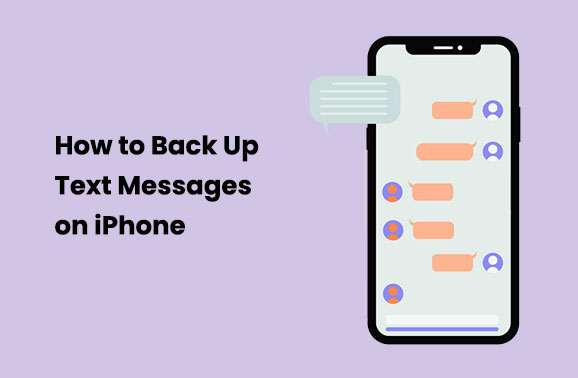
La meilleure façon de sauvegarder ses messages sur iPhone est d'utiliser Coolmuster iOS Assistant . C'est une solution complète pour les utilisateurs souhaitant transférer, sauvegarder et gérer facilement divers types de données sur leurs appareils iOS . Outre la sauvegarde des SMS, Coolmuster peut également vous aider pour d'autres types de sauvegardes et de transferts, ce qui n'est qu'un des nombreux avantages qui en ont fait l'un des outils préférés de nombreux utilisateurs d'iPhone à travers le monde.
Principales fonctionnalités de l'assistant iOS :
Comment sauvegarder vos SMS sur iPhone avec l'Assistant iOS Coolmuster ? Suivez les étapes ci-dessous :
01 Téléchargez Coolmuster iOS Assistant, puis lancez-le. Connectez votre iPhone à votre ordinateur avec un câble USB.
02 Une fois votre appareil détecté, l'interface principale s'affichera, comme illustré ci-dessous. Vous pouvez constater que tous les dossiers sont organisés sur l'interface principale.

03 Accédez au dossier « Messages » pour prévisualiser des informations plus détaillées sur le fichier. Lors de la prévisualisation, sélectionnez les messages à exporter vers l'ordinateur. Cliquez sur l'option « Exporter », choisissez le format de fichier de sortie approprié et lancez le processus.

Tutoriel vidéo :
iCloud vous permet de sauvegarder toutes sortes de données, des photos et contacts aux messages. Une fois vos données enregistrées dans le cloud, elles sont sécurisées et accessibles à tout moment et en tout lieu.
Étape 1. Ouvrez l’application Paramètres sur votre iPhone.
Étape 2. Appuyez sur votre nom en haut de l’écran pour accéder à votre page d’identifiant Apple.
Étape 3. Sur votre page d’identifiant Apple, appuyez sur iCloud.
Étape 4. Faites défiler jusqu'à la section « Applications utilisant iCloud » et recherchez Messages. Appuyez sur le bouton pour l'activer (il deviendra vert).

Vos SMS seront désormais sauvegardés sur iCloud. Assurez-vous simplement de disposer de suffisamment d'espace de stockage iCloud. Si nécessaire, vous pouvez en acheter davantage ou consulter la section « Comment libérer de l'espace de stockage iCloud ? ».
Vous souhaitez sauvegarder vos messages iPhone sans iCloud ? iTunes reste une bonne option pour ceux qui préfèrent sauvegarder leur iPhone manuellement. Branchez simplement votre iPhone à votre ordinateur et ouvrez iTunes pour lancer la sauvegarde, qui enregistre également vos SMS. Vous avez ainsi plus de contrôle sur le moment et l'emplacement de votre sauvegarde, ce qui vous offre une plus grande flexibilité si vous souhaitez gérer vos données de manière plus efficace.
Mais n'oubliez pas que les sauvegardes iTunes sont liées à un appareil spécifique. Par conséquent, si vous achetez un nouvel iPhone, restaurer vos messages depuis iTunes pourrait s'avérer plus complexe. Voici comment sauvegarder vos SMS sur iPhone avec iTunes :
Étape 1. Branchez votre iPhone à l’ordinateur à l’aide d’un câble USB et ouvrez iTunes.
Étape 2. Cliquez sur l'icône de l'appareil située en haut d'iTunes et sélectionnez « Résumé ».
Étape 3. Dans la section « Sauvegardes », choisissez « Cet ordinateur » puis cliquez sur « Sauvegarder maintenant ».

Synchroniser vos SMS iPhone avec Gmail est une autre bonne façon de sauvegarder vos SMS. Vos SMS seront enregistrés dans votre compte Gmail après la synchronisation de votre iPhone. Comme vos messages sont enregistrés dans le cloud et que vous pouvez y accéder depuis différents appareils, ils sont encore plus sécurisés.
Cette méthode est idéale si vous souhaitez que vos messages soient intégrés à votre messagerie. Voici comment procéder :
Étape 1. Accédez aux « Paramètres » de l’iPhone et sélectionnez l’option « Messages ».
Étape 2. Accédez ensuite à la section « Transfert de SMS » dans l'application Messages. Saisissez votre identifiant Gmail dans le champ prévu à cet effet sur l'écran suivant. Cette option est également pratique pour synchroniser les SMS de votre iPhone avec d'autres appareils.

Si vous souhaitez transférer des SMS de votre iPhone vers votre Mac , la synchronisation iCloud est une solution simple. En activant cette fonctionnalité, vos messages seront automatiquement synchronisés entre vos appareils.
Suivez ces étapes :
Étape 1. Accédez à « Paramètres » sur votre iPhone et appuyez sur votre identifiant Apple.
Étape 2. Sélectionnez « iCloud » > « Gérer le stockage » > « Messages ».
Étape 3. Assurez-vous que le bouton bascule pour les messages est activé.
Étape 4. Sur votre Mac , ouvrez l’application Messages.
Étape 5. Cliquez sur « Paramètres » dans le menu supérieur.
Étape 6. Accédez à l’onglet « iMessage ».
Étape 7. Assurez-vous que l’option « Activer les messages dans iCloud » est cochée.

Si vous aimez les visuels, vous pouvez prendre des captures d'écran de vos messages texte importants. Cela signifie capturer et enregistrer les conversations sous forme d'images. Cependant, si vous avez beaucoup de messages, la gestion des captures d'écran peut s'avérer complexe. Voici comment sauvegarder vos messages texte sur iPhone grâce à une capture d'écran :
Étape 1. Sur votre iPhone, cliquez sur « Messages ».
Étape 2. Maintenant, ouvrez un message texte ou une conversation que vous souhaitez sauvegarder.
Étape 3. Capturez les messages de l'iPhone en cliquant simultanément sur les boutons « Alimentation » et « Augmenter le volume ».
Étape 4. Revenez à l'écran d'accueil de l'appareil et cliquez sur « Photos », puis sur « Pellicule » ou « Captures d'écran » pour afficher les messages. De là, cliquez sur « Partager » et enregistrez les images par e-mail et sur iCloud, entre autres.
Dans cet article, nous vous présentons six méthodes simples pour sauvegarder vos messages iPhone : Coolmuster iOS Assistant, iTunes, iCloud, captures d'écran, Mac et Gmail. Coolmuster iOS Assistant se distingue par sa convivialité et sa sauvegarde rapide. Grâce à cet outil, vous pouvez facilement sauvegarder vos messages texte et même prévisualiser leur contenu avant de les enregistrer. Téléchargez Coolmuster iOS Assistant gratuitement et commencez votre essai dès aujourd'hui !
Articles connexes:
La meilleure façon d'extraire les SMS d'une sauvegarde iPhone [Dernier tutoriel]
Comment récupérer des messages texte supprimés sur iPhone grâce à 5 méthodes différentes
4 méthodes éprouvées pour sauvegarder des SMS d'un iPhone vers un ordinateur
Imprimer des SMS depuis un iPhone : 4 méthodes efficaces à ne pas manquer





